要開設LINE聊天室,首先打開LINE應用程式,進入「聊天」頁面,點擊右上角的「+」符號。選擇「建立群組」或「建立個人聊天室」,然後選擇聊天對象並設置群組名稱。對於群組聊天,可以選擇添加最多500名成員。完成後,點擊確認即可開始使用LINE聊天室。如果需要管理群組成員或設置群組設定,可以進入群組設定進行調整。
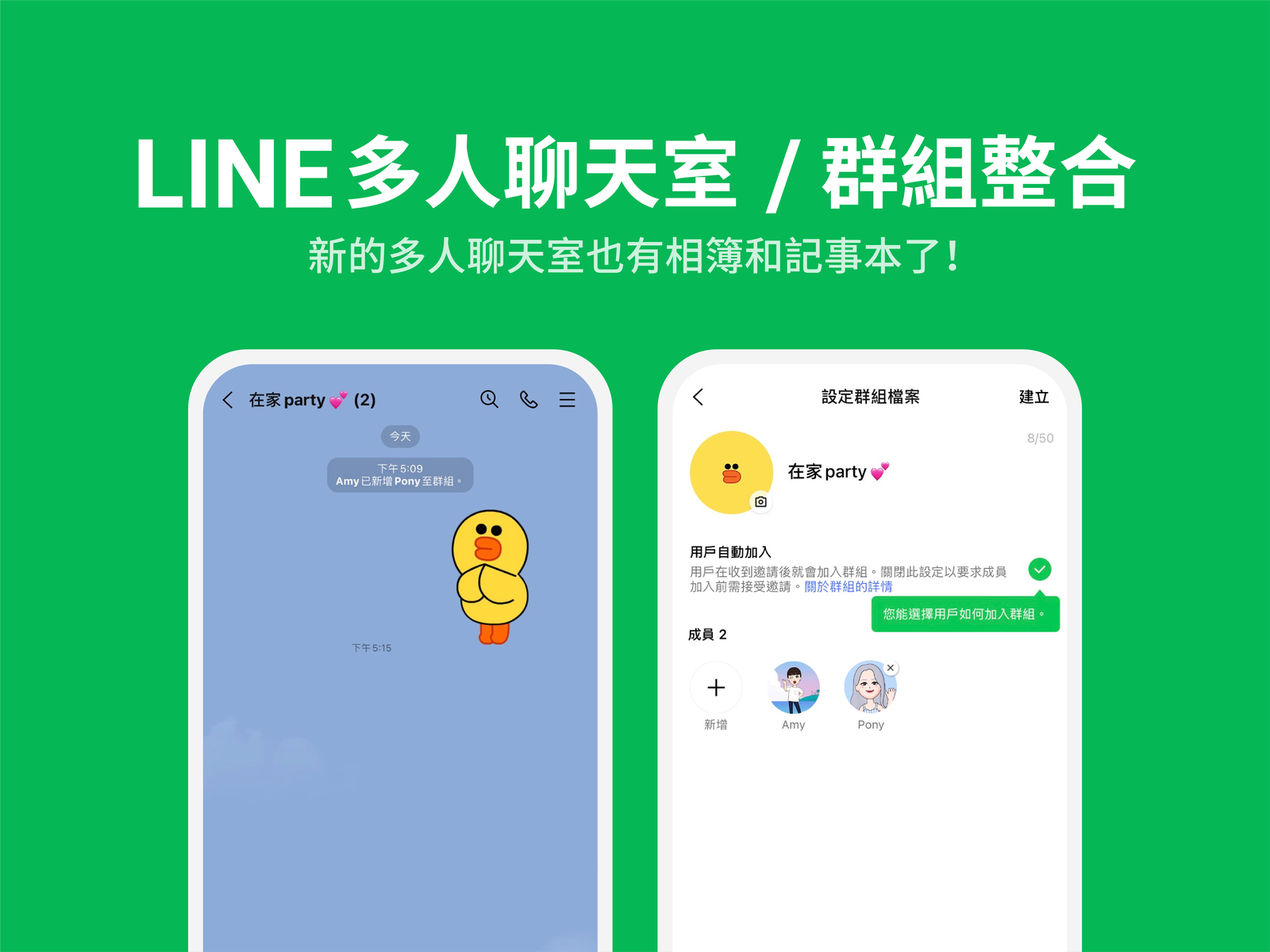
LINE聊天室開啟的基本操作方式
如何在手機版LINE開啟新聊天室
● 開啟聯絡人頁面快速發起對話 在手機LINE主畫面下方選擇「好友」分頁,點選想要對話的對象,接著按下「聊天」按鈕即可建立一對一聊天室。這是最直覺也最常見的方式,幾乎所有用戶每天都會使用。
● 利用聊天室搜尋功能新增對話 若聯絡人很多,建議點擊主頁右上角的「放大鏡」圖示,輸入好友名稱搜尋後點入即可建立聊天室。這功能在聯絡人數量龐大時特別實用,能快速定位並開始聊天。
● 建立聊天室後可馬上傳送訊息 一旦聊天室建立完成,就能立即傳送文字、圖片、貼圖、影片等訊息給對方,不需額外設定。所有對話將自動儲存於聊天室內,並可跨裝置同步顯示。
電腦版LINE建立聊天室的方法
● 點選聯絡人右鍵開啟聊天視窗 在LINE電腦版中,於左側聯絡人列表中找到好友,右鍵點擊後選擇「聊天」,即可開啟聊天室。這種方式與手機版類似,對使用者來說操作邏輯一致。
● 使用搜尋欄快速定位並聊天 電腦版上方有一個全域搜尋欄,輸入好友名稱後點選搜尋結果中的聯絡人,按下「聊天」即可開啟聊天室,特別適合在辦公桌前快速處理訊息。
● 支援檔案拖曳與即時通話功能 電腦版聊天室支援檔案直接拖曳傳送,也可直接進行語音或視訊通話,非常適合需要大量傳輸資料或遠距會議的使用場景。
加入好友後立即啟動對話的步驟
● 加完好友後點選對方立即開始聊天 當你透過QR Code、ID或電話號碼加為好友後,LINE會自動跳出對方的個人頁面,你只需點選「聊天」按鈕,就會立即建立聊天室,無需額外設定。
● 對方未加回也可先發起對話 即使對方尚未將你設為好友,只要他開放接收訊息,你仍然可以透過聊天室傳送訊息。系統會顯示「你不是對方的好友」提示,但訊息仍會傳達過去。
● 首次對話建議發送簡單自我介紹 若是首次聯絡或業務用途,開啟聊天室後可先發送問候語或自我介紹,有助於建立良好互動,也讓對方知道訊息來源可信,不易被誤認為廣告或詐騙。
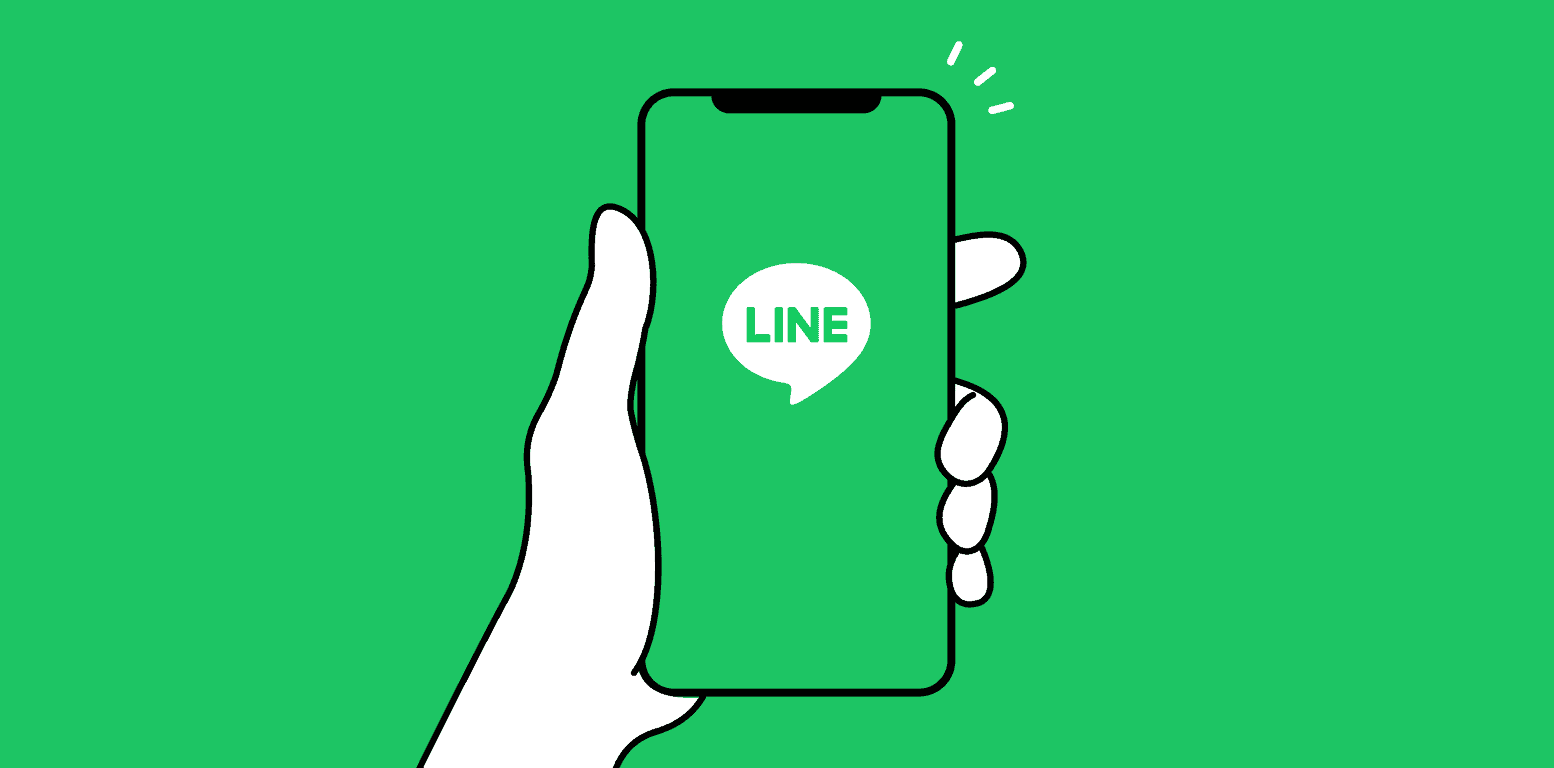
LINE群組聊天室建立流程說明
建立群組聊天室的完整步驟
● 進入好友頁面點選「建立群組」 在手機版LINE首頁點選右上角的「新增好友」圖示後,選擇「建立群組」,即可開始設定一個新的群組聊天室。你可以為群組命名,也可以選擇設置群組頭像,讓辨識更清楚。
● 勾選想加入的成員後按下確認 建立群組時系統會顯示你的所有好友名單,只需勾選你想加入群組的對象,再點選右上角的「下一步」或「完成」即可建立群組聊天室,操作簡單快速。
● 建立成功後即可立即開始聊天 群組聊天室建立後,你就可以立即在其中傳送訊息、圖片、檔案或使用投票、記事本等功能,適用於家庭、同學會、工作團隊等多種協作情境。
如何邀請多人進入同一個聊天室
● 使用聊天室中的「邀請」功能 開啟群組聊天室後,點選聊天室上方的「≡」或「三點」選單,選擇「邀請」功能,即可從好友名單中新增更多成員進入群組,不需要重新建立新聊天室。
● 分享聊天室邀請連結更方便 你也可以選擇產生「邀請連結」並透過LINE、Email或其他社群平台發送給想加入的人,點選連結的對方可直接進入該聊天室,特別適合一次邀請多人加入。
● 加入人數上限需特別留意 LINE群組聊天室目前最多可容納500人,若群組過大可能導致訊息過多難以管理,建議根據實際需求安排群組規模,避免過度擁擠或訊息失焦。
管理群組聊天室成員與權限
● 指定群組管理員以利管理 在群組設定中,群主可以指定一位或多位管理員來協助管理群組,包括邀請新成員、移除成員、修改群組名稱與圖片等,讓大型群組能有秩序地運作。
● 可移除不當行為成員維護秩序 若有成員在聊天室中發表不當言論或影響群組秩序,管理員或群主可直接將其移出聊天室,確保群組環境的健康與安全,這項功能對社群經營非常重要。
● 設定僅限管理員發言的模式 若群組用途為公告、資訊發布等,也可以開啟「僅限管理員發言」的模式,讓聊天室內容更加專業與精準,避免成員過度聊天而干擾重要訊息傳遞。
使用LINE聊天室前的帳號準備
如何註冊LINE帳號開啟聊天功能
● 下載LINE應用並開啟註冊流程 首先需要在手機的應用商店下載LINE應用,安裝完成後,開啟LINE,選擇「註冊」選項,進入帳號創建頁面,填寫所需的基本資訊,這是使用LINE聊天室的第一步。
● 使用手機號碼進行帳號註冊 LINE註冊過程需要使用手機號碼進行驗證,系統會發送簡訊到你的手機上,並且要求輸入驗證碼來完成註冊,這樣可以保障帳號的安全性與唯一性。
● 註冊成功後即可開始使用聊天功能 完成帳號註冊後,你便可以開始建立好友、加入群組、發送訊息,LINE的所有聊天功能都將開啟,讓你立即與朋友或家人進行交流。
綁定手機號碼與Email的重要性
● 綁定手機號碼有助於帳號找回 將手機號碼與LINE帳號綁定能提高帳號的安全性,也可以在手機丟失或更換時更容易進行帳號恢復,確保聊天記錄與聯絡人資料不會丟失。
● 綁定Email提升帳號安全與找回便利 綁定有效的Email地址不僅能在帳號遭到封鎖或忘記密碼時提供額外的找回途徑,還能用於接收LINE的通知與安全驗證。這是一個防止帳號被盜用或被遺忘的重要措施。
● 綁定後可同步資料與設備之間 無論你是在手機、平板或電腦上使用LINE,綁定手機號碼與Email後,帳號資料、聊天紀錄等內容會在多個設備間同步,保證資料隨時隨地可用。
完善個人資料有助於聊天體驗
● 設定個人頭像與名稱提升辨識度 在LINE帳號中設定一個清晰的頭像和易於識別的名稱,可以讓你的朋友在聯絡你時更容易找到你,特別是當你參與群組聊天或需要發送陌生訊息時,這對建立信任有很大幫助。
● 完善個人資料有助於建立信任感 填寫個人簡介、工作或學校資訊等,不僅能讓其他用戶更了解你的背景,也能在與他人聊天時建立信任感,尤其對於業務或正式場合的聊天非常重要。
● 開啟個人隱私設置保障資料安全 除了設置個人資料,建議進入LINE的隱私設定,限制誰可以查看你的資料,如設定「誰可以查看我的頭像」或「誰可以搜尋到我」,這樣可以在享受便捷聊天的同時,有效保護你的隱私。
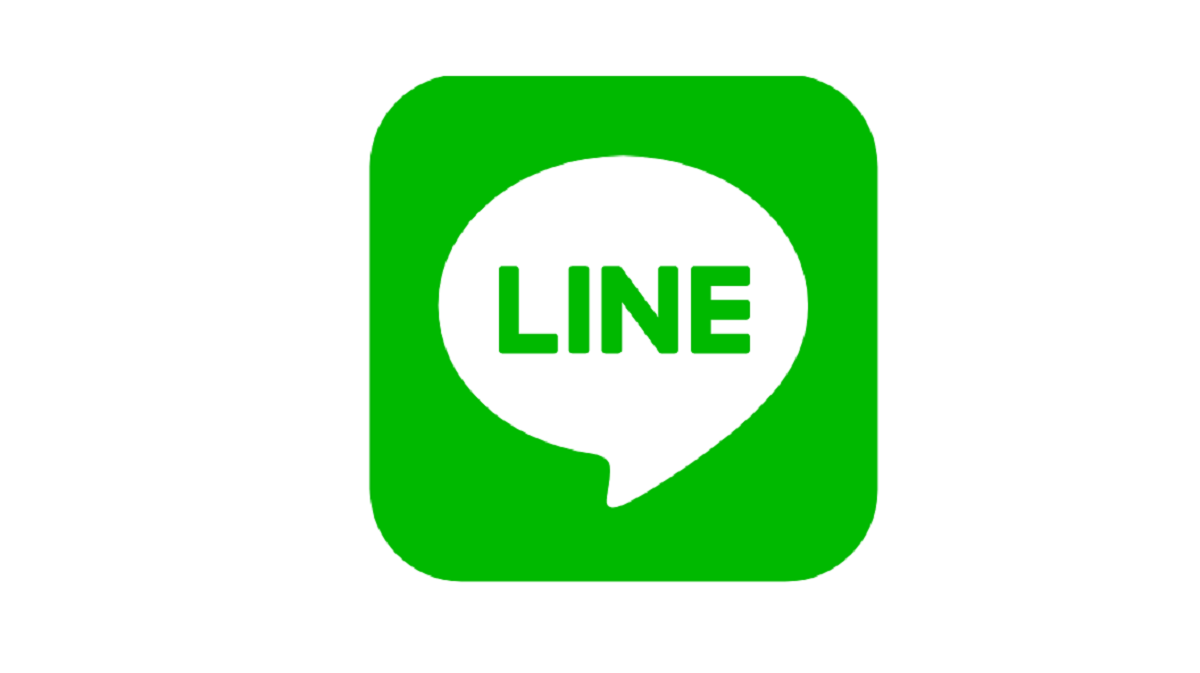
LINE聊天室進階功能操作指南
設定聊天室背景與聊天主題
● 自定義聊天室背景圖片提升個性化 LINE提供了自定義聊天室背景圖片的功能,可以讓使用者根據自己的喜好選擇一張圖片,作為聊天介面的背景,這樣能使每個聊天室都變得獨具特色。只需在聊天室的「三點選單」中選擇「變更背景」,即可輕鬆選擇本地圖片或LINE提供的預設背景。
● 設定聊天主題增強群組氛圍 若是群組聊天室,群主可以設定特定的聊天主題,例如活動名稱、聚會主題等,讓群組成員能清楚了解當前對話的主要目的,並引導討論方向。這樣的設定對於商業群組、學習小組尤為重要,能提高聊天效率。
● 更換聊天室背景與主題提高視覺吸引力 更換背景和設置主題不僅能讓聊天室看起來更有趣,還能促使參與者更加積極參與群組討論。透過這些簡單的操作,聊天室的氛圍也會更加生動活潑,增加互動感。
使用聊天室內的記事本與投票功能
● 利用聊天室記事本方便紀錄要點 LINE提供聊天室記事本功能,能幫助群組成員快速記錄討論過的要點、計畫安排或其他重要資料。使用者只需在聊天室中點選「記事本」功能,輸入所需內容並保存,所有群組成員都能同步查看與編輯,對於團隊協作特別有幫助。
● 發起投票功能讓決策更加簡單 若群組需要進行選擇或決策,LINE的投票功能能夠快速幫助群組成員投票選擇。例如,選擇聚會日期、旅行目的地等,群主只需點擊「投票」並設置選項,成員即可一鍵參與投票。投票結果會即時顯示,提升決策效率。
● 投票與記事本功能結合使用達到最佳協作效果 投票和記事本可結合使用,例如先透過投票確定某個活動日期,再在記事本中記錄相關細節,這樣能讓群組協作更加有序與高效。
開啟聊天室提醒與通知管理方式
● 設置聊天室提醒防止訊息錯過 若你不希望錯過重要訊息,可以設置聊天室通知提醒。在聊天室設定中選擇「開啟提醒」,這樣無論是訊息、投票還是群組動態,都會即時發送通知給你,確保不會漏掉重要消息。
● 調整通知頻率與方式 如果你希望減少訊息干擾,也可以調整通知頻率與方式,選擇「靜音」功能,設定接收通知的時間段,或僅對特定成員發送訊息時開啟提醒,這樣可以根據個人需求有效管理通知。
● 管理群組通知避免訊息過多 對於大型群組,群組內的訊息流可能非常頻繁,這時你可以選擇只接收來自群主或管理員的通知,或是將訊息設定為靜音,僅在特定情況下接收重要通知,讓聊天不再打擾日常生活。
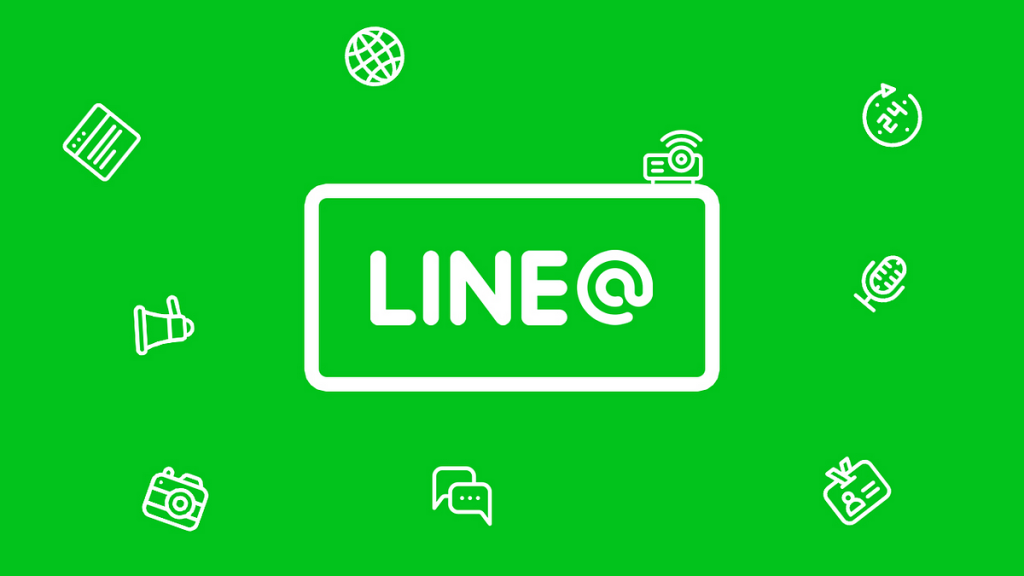
在LINE中,開設聊天室非常簡單。只需打開LINE應用程式,點擊底部的「聊天」選項,然後選擇右上角的「+」符號,選擇「建立群組」或「建立個人聊天室」即可。 創建LINE群組聊天室,進入LINE,點擊「聊天」後按右上角的「+」,選擇「建立群組」,並選擇群組成員後確認群組名稱即可。 LINE群組聊天室最多可容納500人,這對大部分用戶來說已經足夠。如果需要更大的群組,則需要考慮使用LINE@等其他功能。 LINE群組聊天室目前並未提供直接的密碼設置功能,但你可以透過設置隱私權限,僅讓特定的人加入群組來保護聊天內容。如何開設LINE聊天室?
如何創建LINE群組聊天室?
LINE聊天室可以添加多少人?
LINE聊天室可以設定密碼嗎?
LINE聊天室如何管理權限?